Chromebooks geralmente mantêm seu desempenho ao longo do tempo, mas se o seu dispositivo Chrome OS não estiver funcionando como o esperado, não se preocupe. Há diversas abordagens que você pode tentar para otimizar o funcionamento do seu Chromebook e solucionar o problema. Uma dessas opções é retornar a uma versão anterior do sistema ou atualizar para a mais recente, pois isso pode resolver problemas resultantes de uma atualização recente. Outra alternativa é identificar e encerrar ou desinstalar aplicativos que possam estar contribuindo para a lentidão do seu Chromebook. Caso não tenha certeza sobre quais aplicativos podem ser os responsáveis, utilize o gerenciador de tarefas integrado para identificá-los. Dito isso, vamos explorar as etapas para solucionar problemas e otimizar um Chromebook que está lento.
Chromebook Lento? Experimente Estas Soluções (2023)
Se o seu Chromebook tem apresentado lentidão ao longo do tempo, não se preocupe. Reunimos seis métodos diferentes para resolver o problema de lentidão. Você pode expandir a tabela abaixo e ir diretamente para o método que deseja testar inicialmente.
Abra o Gerenciador de Tarefas no Seu Chromebook
Para descobrir por que seu Chromebook está apresentando lentidão, abra o Gerenciador de Tarefas e verifique quais aplicativos ou extensões estão utilizando uma quantidade significativa de recursos. Isso o ajudará a entender a causa do desempenho lento. Veja como este método funciona:
1. Primeiro, use o atalho de teclado “Pesquisar + Esc” para abrir o Gerenciador de Tarefas no seu Chromebook.
2. Aqui, você pode clicar em “Uso de memória” para identificar quais aplicativos e extensões estão consumindo mais RAM. Em seguida, clique em “CPU” para encontrar aplicativos que estão monopolizando os recursos da CPU. Também é possível clicar em “Rede” para classificar a lista de aplicativos e descobrir quais estão usando ativamente a conexão com a internet em segundo plano. Em essência, você pode identificar os aplicativos problemáticos com base no uso de CPU, memória e rede. Se desejar, também pode desinstalar esses aplicativos seguindo para a próxima seção.
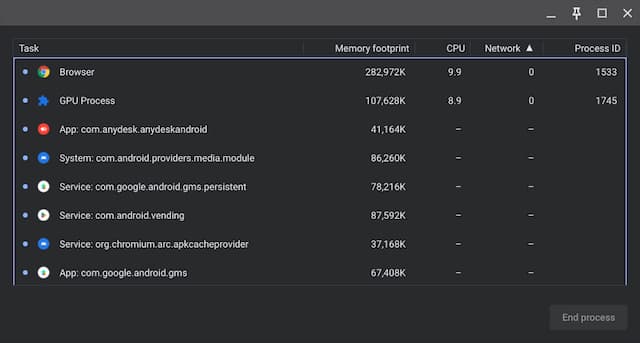
3. Por enquanto, clique com o botão direito no aplicativo problemático e selecione “Finalizar processo” no canto inferior direito para encerrá-lo. Repita esse processo para outros aplicativos ou extensões que estejam consumindo recursos de forma excessiva. Isso deve melhorar significativamente a velocidade do seu Chromebook.
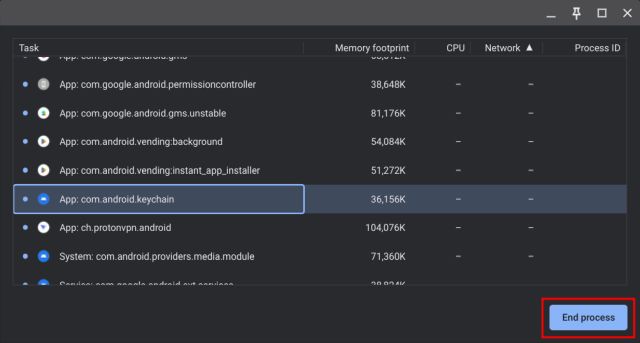
Desinstale Aplicativos e Extensões Desnecessárias no Chromebook
Se você deseja desinstalar permanentemente os aplicativos que estão causando picos no uso de CPU e memória do seu Chromebook, este guia o ajudará. Além disso, é recomendável remover aplicativos e extensões que você não usa para acelerar o sistema. Geralmente, esses aplicativos permanecem ativos em segundo plano e executam serviços, o que contribui para a lentidão do Chromebook. Portanto, o ideal é eliminar aplicativos e extensões que você raramente utiliza. Veja como fazer:
1. Abra o iniciador de aplicativos do Chromebook no canto inferior esquerdo.
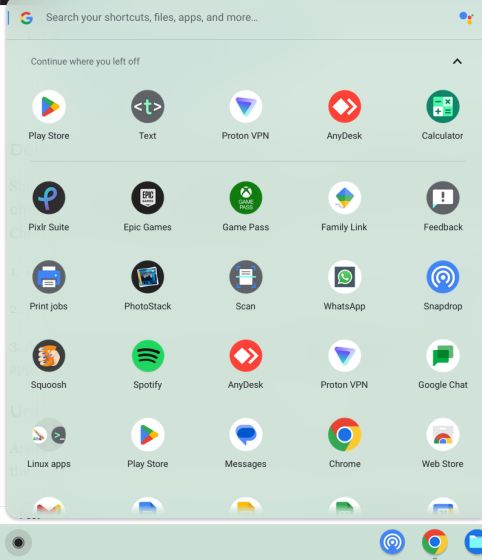
2. Agora, clique com o botão direito no aplicativo que está causando lentidão no Chromebook e selecione “Desinstalar” no menu. Repita este processo para todos os aplicativos que você não usa com frequência. Além de liberar espaço de armazenamento, isso também melhorará a velocidade do seu dispositivo.
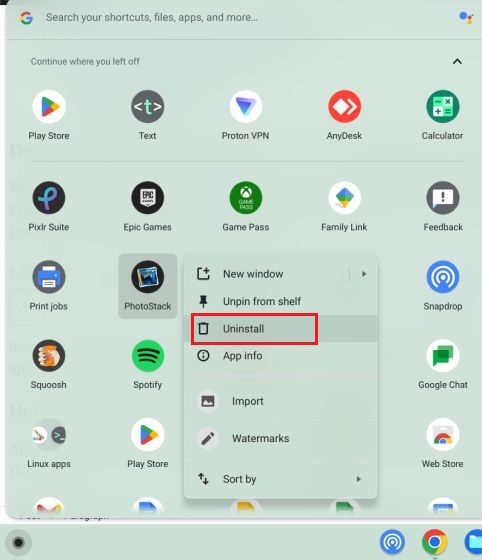
3. Para desinstalar aplicativos Linux no seu Chromebook, abra a pasta “Aplicativos Linux” dentro do Iniciador de aplicativos. Clique com o botão direito no aplicativo e selecione “Desinstalar”. Se o botão “Desinstalar” não aparecer, você pode seguir um guia mais detalhado para excluir aplicativos.
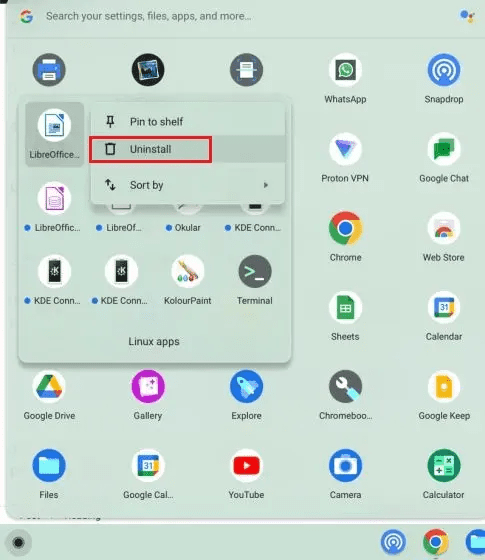
4. Para remover extensões desnecessárias, abra o Chrome e clique no ícone “Extensões” ao lado da barra de endereço. Em seguida, clique em “Gerenciar extensões” no menu que aparece.
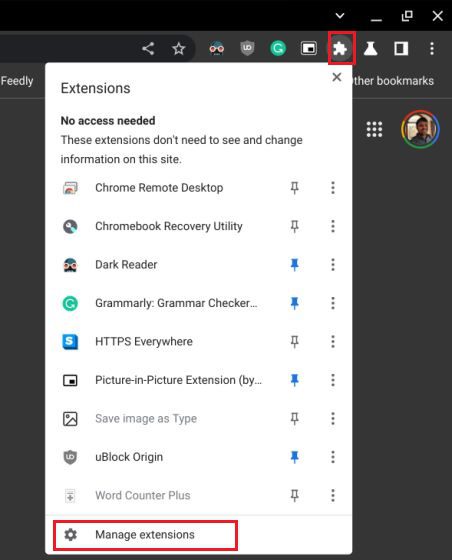
5. Na página de extensões, clique em “Remover” para desinstalar uma extensão imediatamente.

Libere Espaço de Armazenamento Se Seu Chromebook Está Lento
É sabido que Chromebooks mais acessíveis vêm com armazenamento limitado e podem ficar cheios rapidamente. Se o armazenamento do seu Chromebook estiver quase cheio, o sistema não funcionará corretamente, deixando-o mais lento. Para liberar espaço de armazenamento em um Chromebook, siga os passos abaixo:
1. Primeiro, verifique o espaço disponível no seu Chromebook. Abra o aplicativo Arquivos e clique no menu de 3 pontos no canto superior direito. Na parte inferior, você verá o espaço em disco disponível.
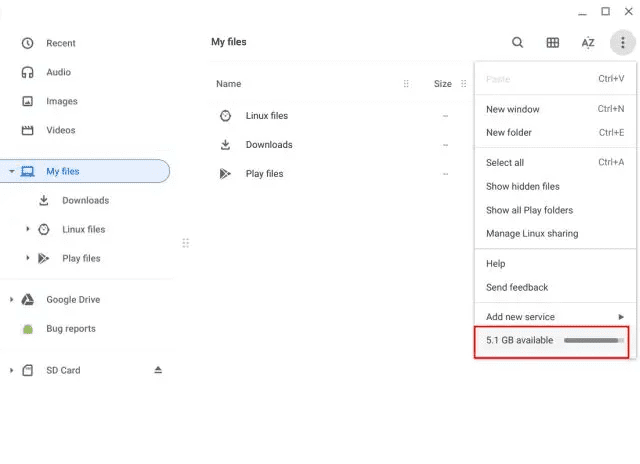
2. Agora, abra o iniciador de aplicativos e digite “armazenamento” na barra de pesquisa na parte superior. Clique em “Gerenciamento de armazenamento”.
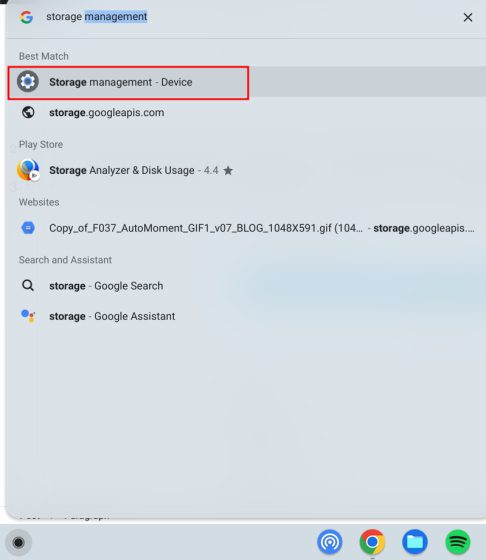
3. Aqui, você encontrará todos os aplicativos e serviços que estão ocupando espaço no seu Chromebook. Clique em “Meus arquivos” para abrir o aplicativo Arquivos.
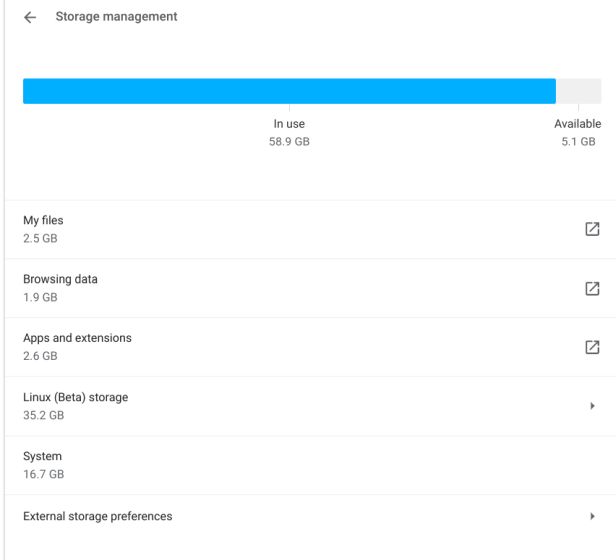
4. Em seguida, exclua os arquivos que você não precisa mais. Se quiser manter alguns dos arquivos, mova-os para o Google Drive ou para um cartão microSD.
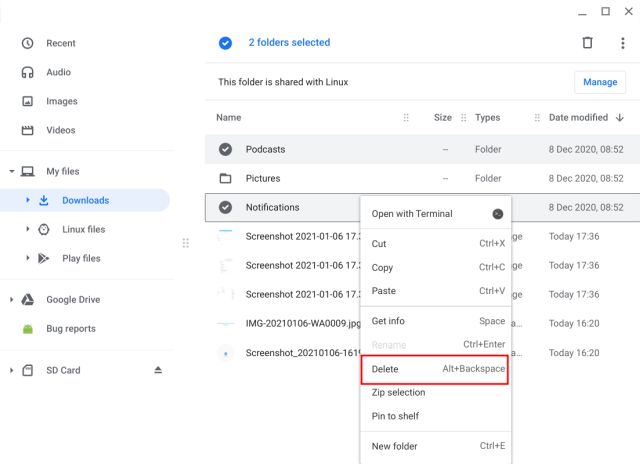
5. A opção “Dados de navegação” permitirá que você limpe todo o histórico, cache e cookies do Chrome. Selecione “Imagens e arquivos em cache” e altere o “Intervalo de tempo” para “Todo o período” na parte superior. Clique em “Limpar dados” para liberar espaço considerável no seu Chromebook.
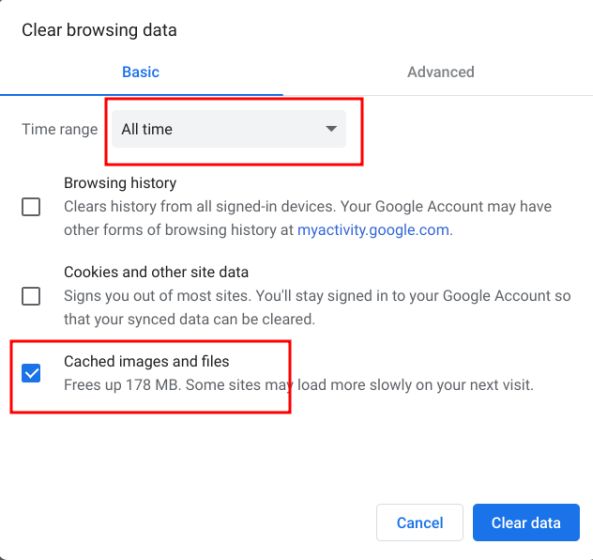
6. Depois disso, clique em “Aplicativos e extensões” na janela de configurações de “Gerenciamento de armazenamento”. Isso listará todos os aplicativos da web, aplicativos Android e extensões do seu Chromebook. Você pode desinstalá-los aqui. Clique no aplicativo que deseja remover e selecione “Desinstalar” para melhorar o desempenho do seu Chromebook.
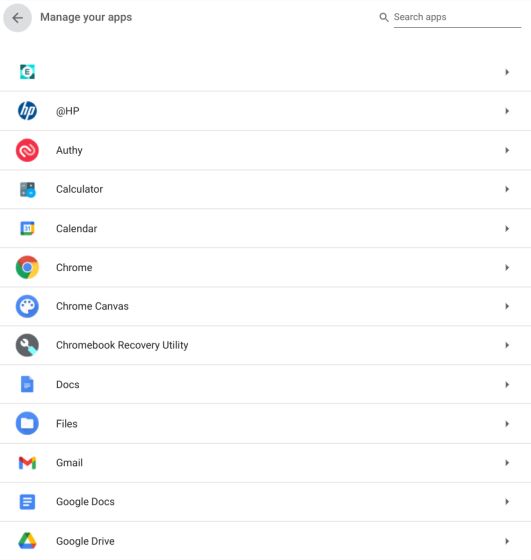
Reduza o Espaço em Disco para Linux no Seu Chromebook
Você pode diminuir o espaço usado pelo Linux ou remover a instalação completamente, caso não utilize o contêiner. Isso economizará bastante espaço no seu Chromebook, eliminando processos em execução em uma máquina virtual. Se você raramente usa o Linux, siga estas etapas para reduzir o espaço em disco ou remover a VM por completo.
1. Em “Gerenciamento de armazenamento”, clique em “Armazenamento Linux (Beta)”.
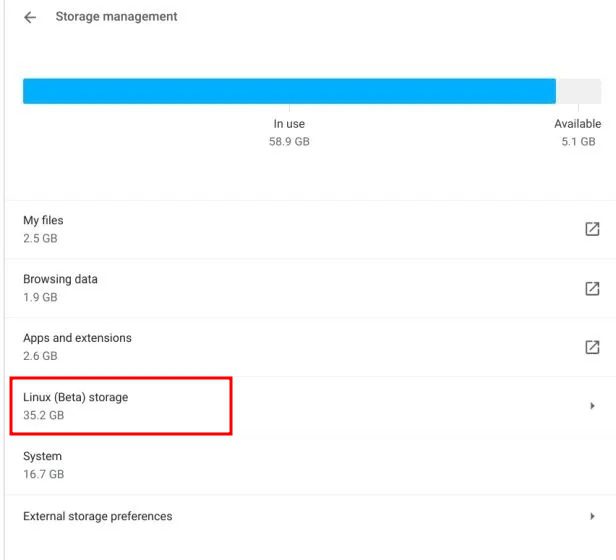
2. Isso abrirá a página de configuração do Linux. Clique no botão “Alterar” ao lado da opção “Tamanho do disco”.
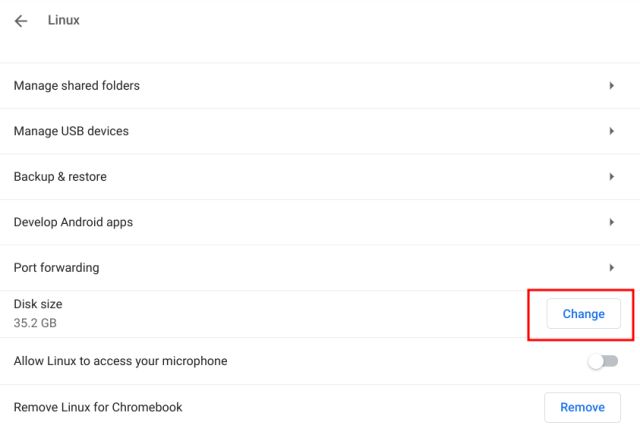
3. Em seguida, reduza o armazenamento alocado ao Linux usando o controle deslizante. Se você não usa o Linux com frequência, pode reduzir o espaço de armazenamento necessário para 8 GB sem problemas.
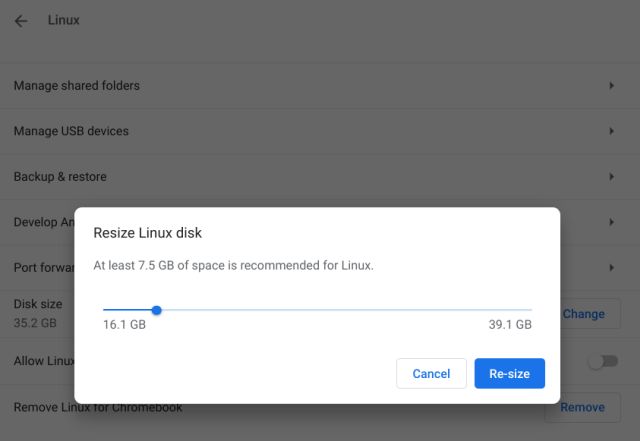
4. Se você não usa o Linux, clique no botão “Remover” ao lado da opção “Remover Linux para Chromebook”. Isso liberará bastante espaço e melhorará o desempenho do seu Chromebook imediatamente.
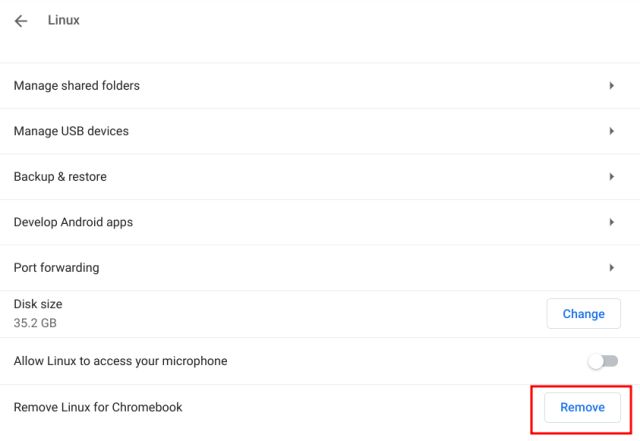
Atualize ou Reverte Seu Chromebook
Se você não atualiza seu Chromebook há algum tempo, sugerimos que o faça. O Google frequentemente lança atualizações para o Chrome OS que vêm com correções de desempenho. Se uma atualização recente prejudicou o desempenho, a atualização mais recente pode corrigir o problema. Se você tinha um bom desempenho em uma versão anterior do sistema e deseja retornar a essa versão, procure nosso guia para isso. Para atualizar o Chromebook, siga os passos abaixo:
1. Abra o painel “Configurações rápidas” no canto inferior direito e clique no ícone de engrenagem para abrir a página “Configurações”.
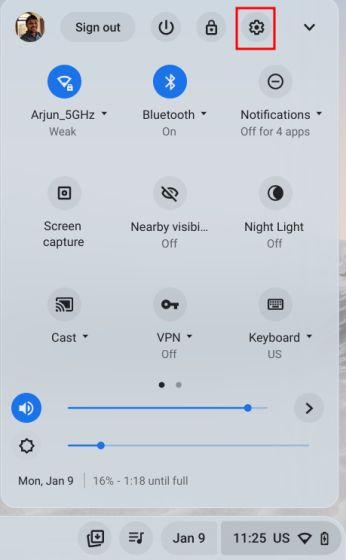
2. Em seguida, vá para “Sobre o Chrome OS” na barra lateral esquerda e clique em “Verificar atualizações” no painel direito.
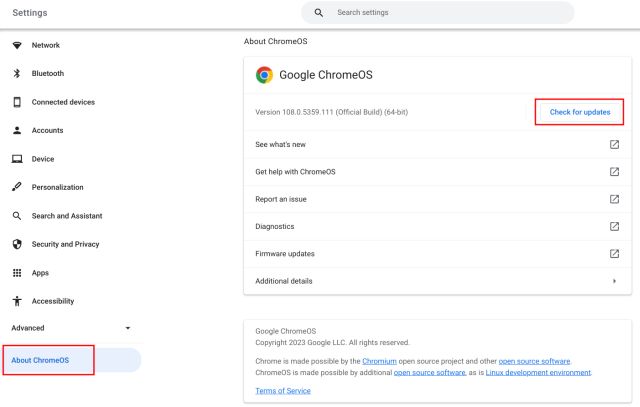
3. Seu Chromebook procurará por novas atualizações, baixará e aplicará automaticamente, caso exista alguma pendente. Basta reiniciar o Chromebook para aplicar as mudanças.
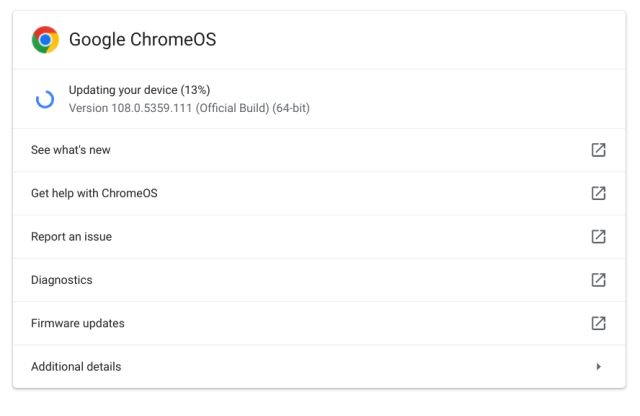
Faça um Powerwash no Seu Chromebook Lento
Às vezes, nenhuma das soluções anteriores funciona para resolver a lentidão do Chromebook. Nesses casos, você pode reiniciar o Chromebook (também chamado de powerwash). Este processo reinstala a versão mais recente do Chrome OS e remove todos os aplicativos, extensões, arquivos e pastas locais. Portanto, certifique-se de sincronizar seus arquivos importantes com o Google Drive antes de fazer o powerwash.
1. Abra o painel “Configurações rápidas” no canto inferior direito e clique no ícone de engrenagem para abrir a página “Configurações”.
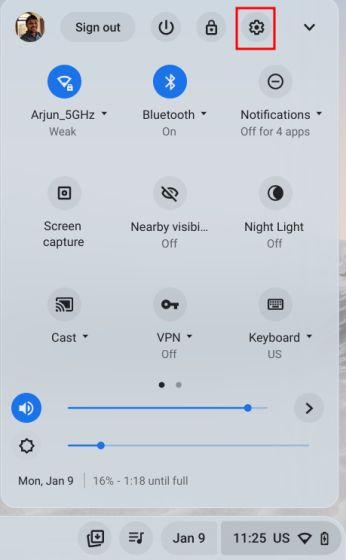
2. Clique em “Avançado” na barra lateral esquerda para expandir o menu e abra “Redefinir configurações”.
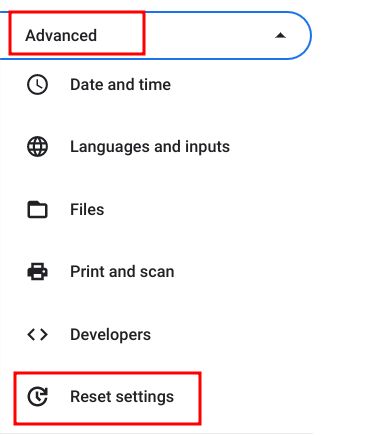
3. No painel direito, clique em “Redefinir” para iniciar o powerwash do seu Chromebook. Após a reinicialização, configure seu Chromebook novamente para corrigir problemas de lentidão. Com sorte, você não enfrentará problemas de desempenho desta vez.
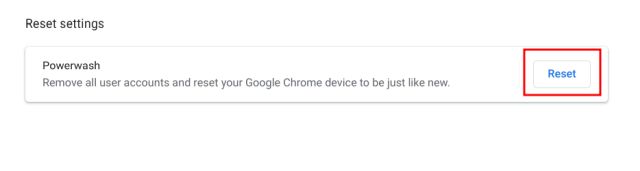
Seu Chromebook Está Lento e Travando? Resolva Agora!
Esses são seis métodos para melhorar o desempenho do seu Chromebook e corrigir problemas de lentidão. Comece eliminando aplicativos e extensões suspeitas que possam estar consumindo muitos recursos. Além disso, libere espaço de armazenamento para um melhor desempenho. Se o seu Chromebook não estiver ligando, você pode consultar nosso guia detalhado para obter uma solução imediata. E se você deseja substituir sua máquina antiga por um Chromebook melhor para jogos, consulte nossa lista selecionada. Se você tiver alguma dúvida, sinta-se à vontade para nos informar na seção de comentários abaixo.